Instalacja aplikacji na Androida w Windows Phone

- 3119
- 552
- Pan Ludwik Żak
Microsoft radzi sobie całkiem dobrze z promocją swoich smartfonów, które są bardzo dobrymi urządzeniami z dużą listą zalet. Firma chce skorygować wszystkie nieprzyjemne momenty w nowych aktualizacjach systemu operacyjnego. Jednak główny problem z systemem Windows Phone taka, jaka była i pozostała, a mianowicie niewielki wybór aplikacji. W tym aspekcie produkt Microsoft po prostu katastrofalnie przegrywa z konkurentami, co następnie prowadzi do faktu, że wielu potencjalnych nabywców Windows Phone w ostatnim momencie dokonuje wyboru na korzyść Androida lub iOS, ponieważ platformy te istnieją wiele razy więcej aplikacji, a zatem, a zatem także możliwości pracy z smartfonem w nich są znacznie zwiększone. Nie tak dawno Microsoft znalazł dość ciekawe podejście do rozwiązania tego katastrofalnego problemu. Rozwiązaniem jest stworzenie specjalnego narzędzia o nazwie Project Astoria. Esencja pomysłu w najprostszej części aplikacji na Androida w systemie Windows. Zgadzam się, że rozwiązanie jest po prostu genialne. Należy pamiętać, że projekt Astoria będzie działał tylko na smartfonach z zainstalowanym systemem Windows 10 Mobile. Ponadto artykuł szczegółowo opisuje, jak zainstalować aplikację na Androida w Windows Phone. Rozejrzyjmy to. Iść!

Użytkownicy nie są zadowoleni z liczby programów dla Windows Phone
Więc. Pierwszą rzeczą, którą musisz zacząć, jest skonfigurowanie smartfona. Przejdź do ustawień i wybierz „Aktualizacje i bezpieczeństwo” na liście. Następnie musisz kliknąć „dla programistów” (dla programistów). W oknie, które się otwiera, pamiętaj, aby zaznaczyć element „Tryb programisty” i włączyć tryb „Urządzenie Odkryj oddział”. Następnym krokiem będzie połączenie smartfona z komputerem. Jeśli system Windows 10 jest zainstalowany na komputerze, system pomoże Ci wykonać wszystkie ustawienia synchronizacji między komputerem a smartfonem. Teraz musisz pobrać Project Astoria. Po zakończeniu pobrania będziesz mieć folder z plikami programu. Następnym krokiem będzie uruchomienie przez wiersz poleceń. Wprowadź system Windows „CMD” i uruchom wiersz poleceń w imieniu administratora. Następnie napisz w oknie: CD C: \ Users \ Nazwa użytkownika \ Downloads \ Tools
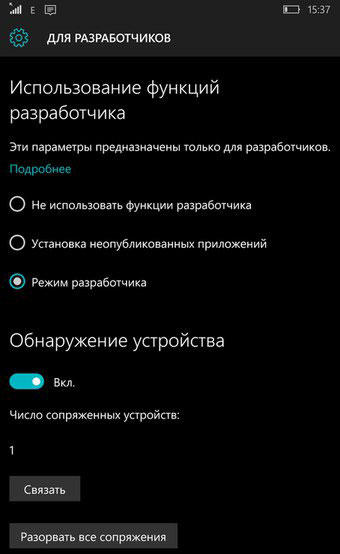
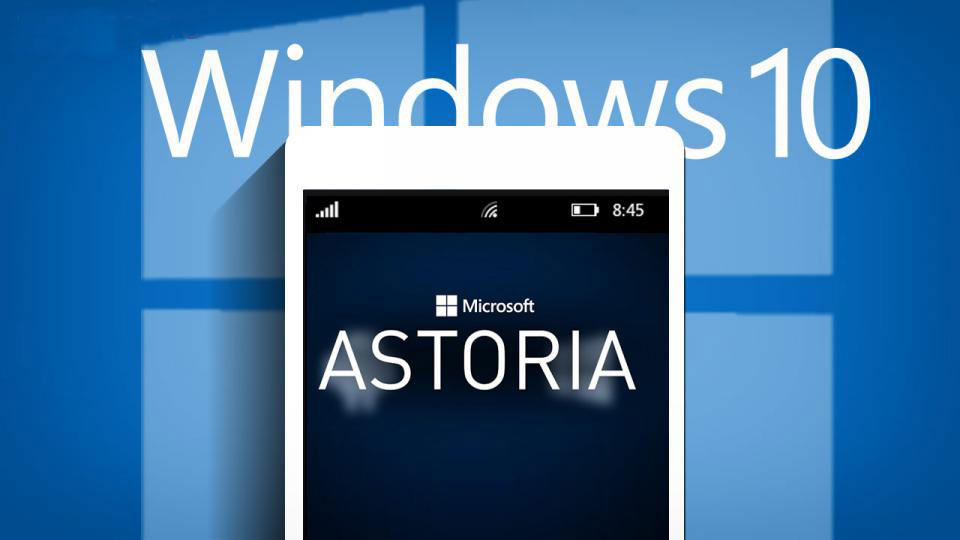
Kliknij Enter.
W poniższym wierszu Wprowadź: wconnect.Exe USB
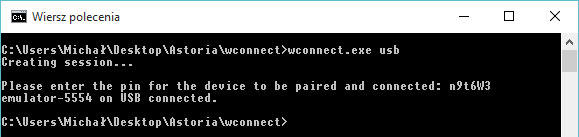
A także kliknij Enter. Następnie rozpocznie się proces synchronizacji telefonu z komputerem. Jeśli wystąpi błąd, otwórz Menedżera zadań i wyłącz proces WSConnect.exe ”i powtórz próbę. System zapyta Cię przypięcie ze smartfona. Po pomyślnym wejściu proces dostępu zostanie zakończony.
Teraz skopiuj ścieżkę do folderu za pomocą projektu Astoria i wstaw ją do wiersza poleceń po „CD”. Ścieżka powinna wyglądać tak: C: \ Program Files (x86) \ Android \ Android-Sdk \ Platform Tools
Kliknij „Enter”. W następnym wierszu podpisz instalację ADP i pełną nazwę pliku samej aplikacji Android z rozszerzeniem APK. Należy pamiętać, że pliki powinny znajdować się w tym samym folderze. Po naciśnięciu ENTER rozpocznie się proces instalacji aplikacji na smartfonie.
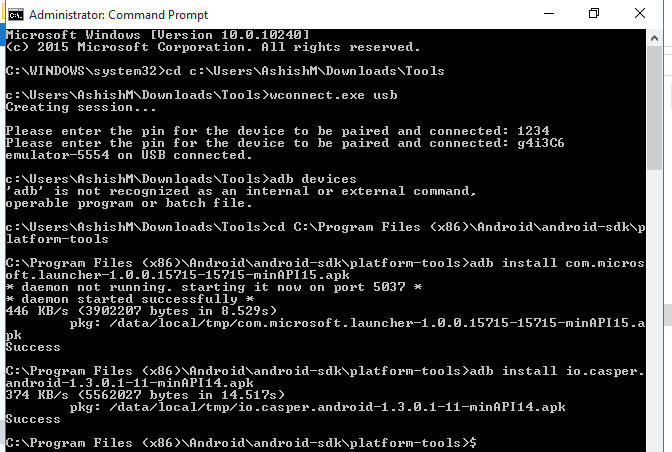
Weź swój Windows Phone w ręce i na liście „niedawno dodanych” (niedawno dodane) znajdziesz te same aplikacje ustawione przez Ciebie.
Teraz wiesz, jak instalacja aplikacji na Androida w Windows Phone. Jak widać, proces wcale nie jest skomplikowany. Ktoś może odstraszyć pracę w trybie wiersza poleceń, ale naprawdę warto. Spędź tylko kilka minut i uzyskaj dostęp do prawie wszystkich aplikacji na Androida. Napisz w komentarzach, czy udało ci się poradzić sobie i zostawić swoją opinię na temat potencjalnych klientów opracowywania systemu operacyjnego Windows na urządzeniach mobilnych.
- « Jak pozbyć się reklamy w sieciach społecznościowych VK.ru i ok.ru
- Jak przywrócić zamkniętą zakładkę w przeglądarkach »

